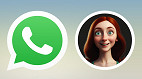O aplicativo do WhatsApp para computador oferece algumas funções que não estão disponíveis na versão web, como a possibilidade de fazer e receber chamadas. Apesar de interessante, esse recurso pode atrapalhar quem não pode (ou não gosta) de receber ligações pelo PC, especialmente enquanto trabalha ou estuda. Por isso, vamos te mostrar como silenciar chamadas no WhatsApp Desktop, tanto no Windows quanto no Mac.
Como silenciar chamadas no aplicativo do WhatsApp para Windows
Tempo necessário: 2 minutos
Com o aplicativo aberto, clique em "Configurações" (ícone de engrenagem) no canto inferior esquerdo;
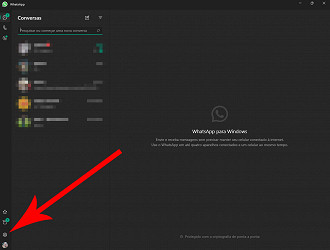
Clique na aba "Notificações" para exibir as opções;
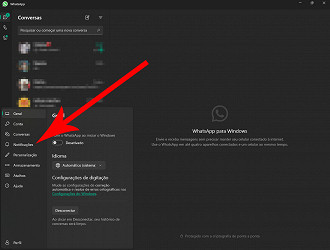
Clique na chave verde ao lado de "Chamadas" para desativar as notificações e impedir que o aplicativo reproduza qualquer som durante chamadas de vídeo/voz.
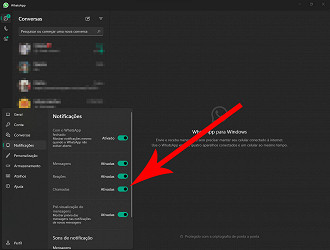
Como silenciar chamadas no aplicativo do WhatsApp para Mac
- Abra o aplicativo e acesse as configurações;
- Clique na aba "Notificações";
- Clique no botão "Silenciar todas as notificações de chamadas recebidas na área de trabalho";
- Selecione a opção "Sempre" e clique no botão "Silenciar" para confirmar.